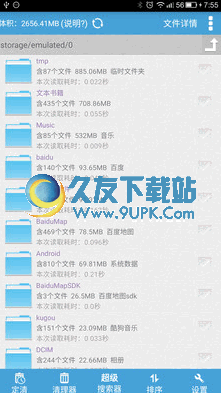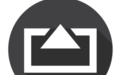UkeySoft FoneFix是一款非常好用的ios系统修复软件。修复ios系统就来使用UkeySoft FoneFix。使用iPhone,iPad,iPod设备时,用户可能会在恢复模式下遇到卡片,卡在DFU模式下,无法打开,启动周期,iPhone不断重启。其他IOS问题,可以使用这种情况,您可以使用专业的iOS系统修复软件快速固定,如ukeysoft fonefix,这个软件旨在在一个简单的向导中完成整个修复过程,并提供两个不同的标准模式和高级模式的恢复模式,以全面地满足用户的系统恢复需求,有需要急需下载经验!
软件功能:
1.用2个模式轻松修复iOS系统
可提供两种修复模式:标准模式和高级模式。标准模式适用于解决IOS问题而不丢失数据,例如黑白屏幕上的iPhone卡,Apple徽标,无尽重启循环。高级模式可用于解决更严重的iOS系统问题和禁用设备,但它将删除设备上的所有数据。
2,单击“输入/退出恢复模式”
如果您正在努力进入或退出恢复模式,则此iOS系统恢复软件非常友好。它支持一键输入或退出恢复模式,只需将设备连接到ukeysoft fonefix。
3,手动维护,无数据丢失
如果您的iPhone卡在iOS系统问题中,您只需点击几个,UkeySoft fonefix将从IOS系统中指导您从一个例外到正常。此外,此iOS修复工具足够安全。它只会修复IOS系统而不丢失或更改任何数据。
4,绕过iTunes错误
使用iTunes备份,还原或同步设备时发生错误? iTunes是否设置设备? Ukeysoft fonefix可以在几分钟内绕过iTunes错误。
5,请勿使用iTunes降级iOS
如果您对升级IOS系统后悔,则Ukeysoft Fonefix可帮助您轻松降级iOS到未经iTunes的先前版本。没有越狱,没有数据丢失。
安装方法:
1.双击安装程序进入以下语言选择界面,用户可以选择[简体中文]语言。
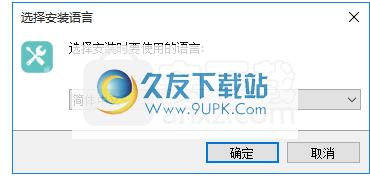
2.选择目标位置,用户可以选择默认C:\ Users \ PC \ AppData \ Local \ Ukeysoft \ Ukeysoft Fonefix。

3.选择其他任务。建议检查创建桌面快捷方式选项,然后单击[下一步]。
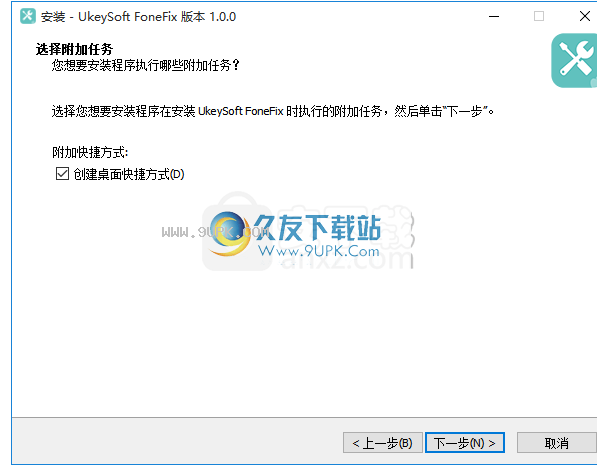
4.准备安装程序,单击[安装]按钮以执行安装操作。
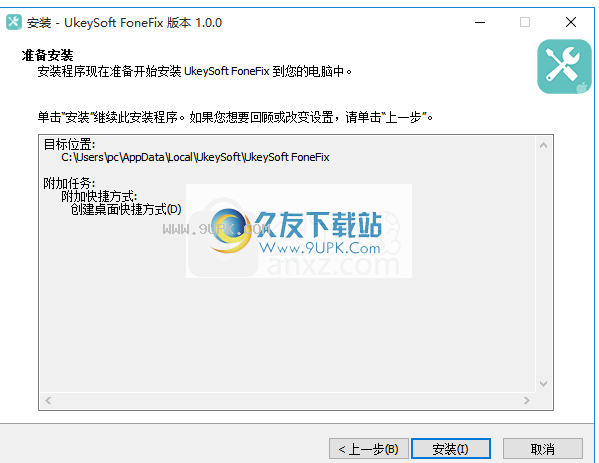
5,弹出安装成功窗口,取消选项运行ukeysoft fonefix],单击[完成]。
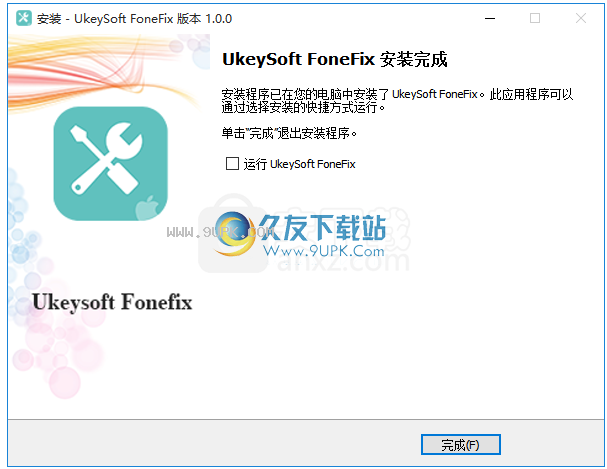
6.将“TRREG_BL.DLL”复制到软件安装目录,默认路径为C:\ Users \ PC \ PC \ AppData \ Local \ Ukeysoft \ Ukeysoft Fonefix。
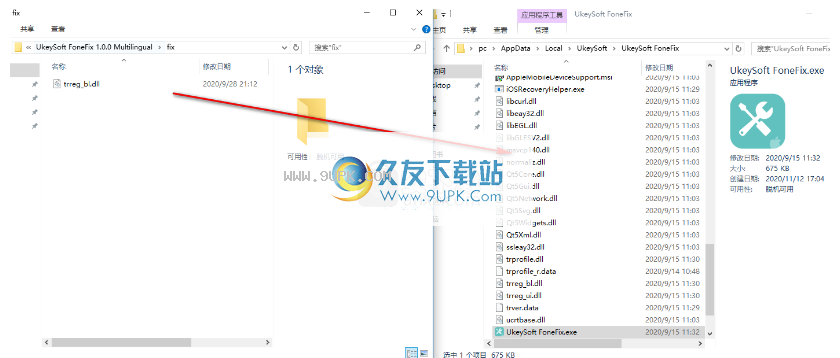
7,弹出目标包含相同名称文件的提示,单击[替换DOCU
]。
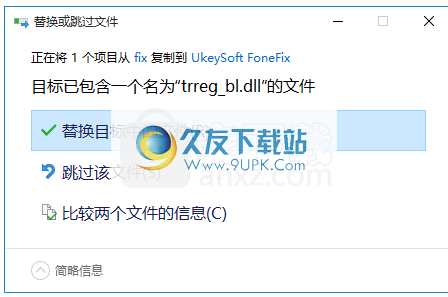
8.启动Ukeysoft fonefix,您可以开始使用它。
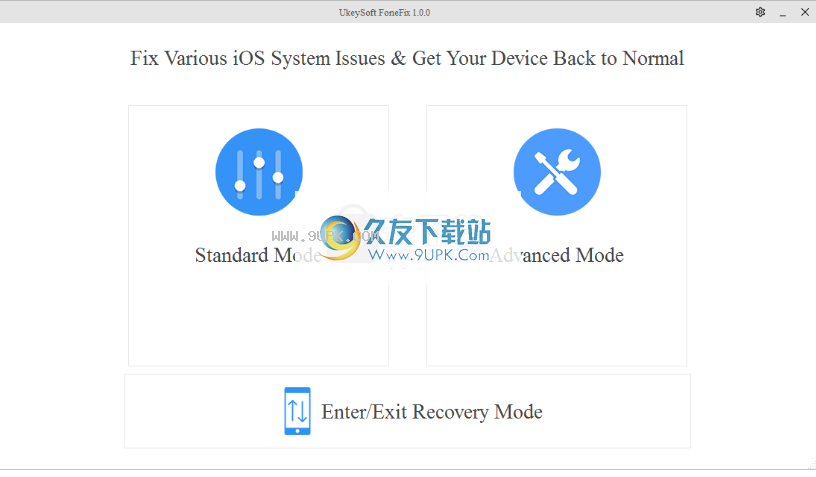
使用说明:
使用标准模式来修复iOS系统问题
步骤1.启动UkeySoft Fonefix
在PC上启动Ukeysoft Fonefix,然后可以找到三个选项:“标准模式”,“高级模式”和“进入/退出恢复模式”。
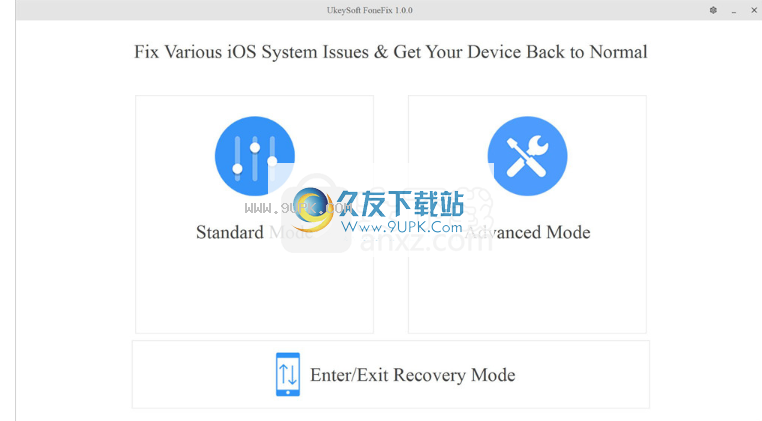
步骤2.将iOS设备连接到PC
接下来,使用闪电线将iPhone,iPad或iPod触摸连接到计算机。选择第一个“标准模式”。
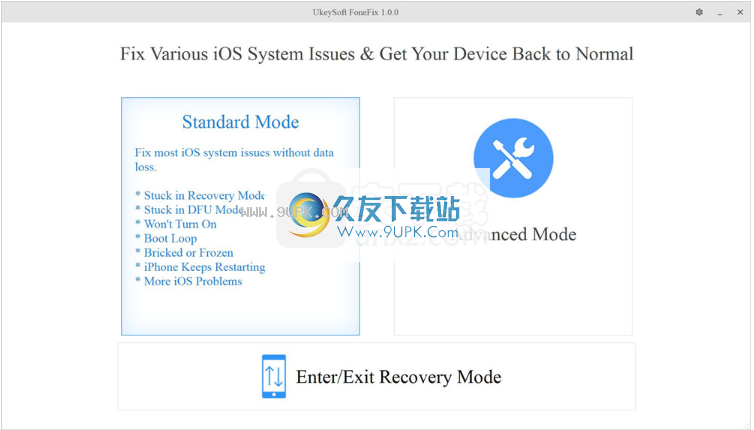
步骤3.在iPhone上输入恢复模式
如果您的设备处于恢复模式,则软件将自动检测设备,只需确认您的设备模型和固件版本可以确认。
如果您的设备无法进入恢复模式,并且软件无法检测到设备,则需要将iPhone放在恢复模式下。按照屏幕上的说明在恢复模式下将iPhone放置在一起,然后单击“下一步”按钮。这是iPhone 7的示例进入恢复模式。
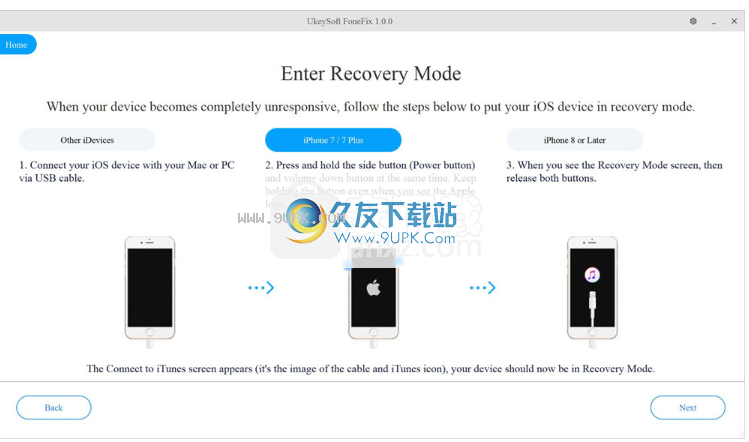
步骤4.下载固件包
进入恢复模式后,确认您的设备模型和固件下载。单击“下载”开始将最新的固件包安装到计算机。
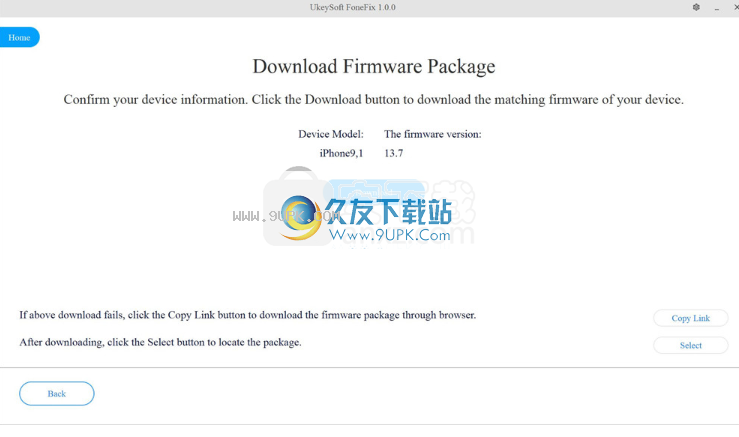
Ukeysoft fonefix开始下载固件包。固件包足够大,因此您需要一些时间来完成下载。下载时,请确保您的网络稳定。
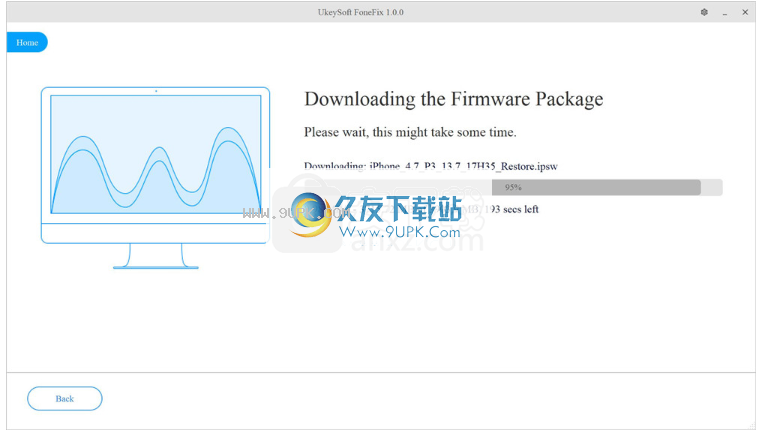
在固件包下载过程中,将iPhone连接与计算机保持,请勿单击iTunes或Finder。下载最新的固件包后,单击“开始”按钮以修复设备。
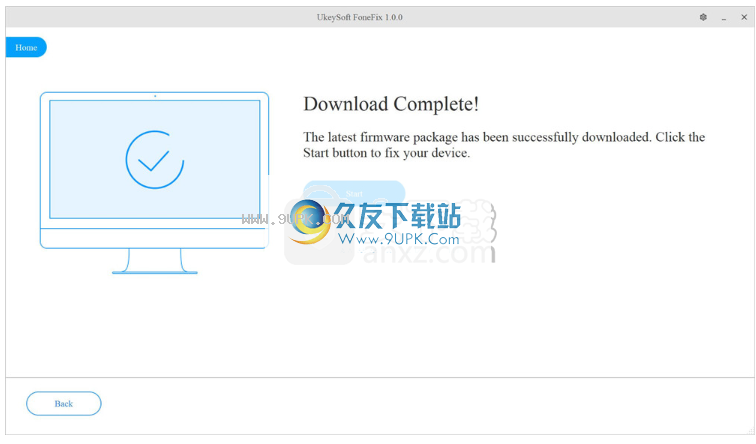
步骤5.将iOS系统修复到正常
此工具开始提取和验证下载的iOS固件。请耐心,通常这个过程需要一些时间。
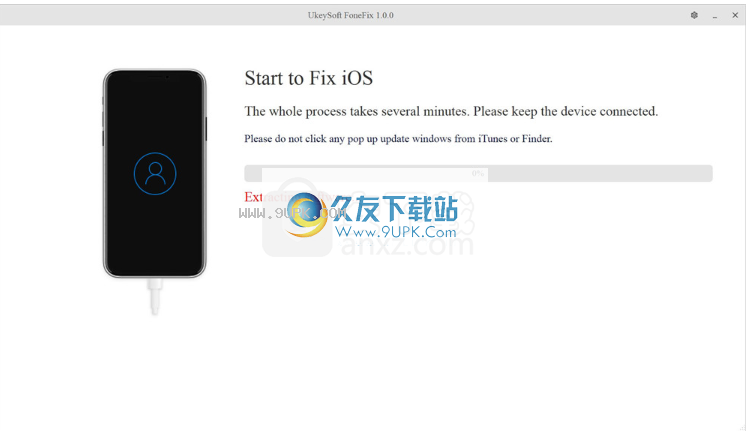
将Apple徽标发送到设备。

整个过程需要几分钟,请保持设备连接,不要单击iTunes或Finder中的任何弹出更新窗口。

UkeySoft Fonefix开始将iPhone系统固定到正常状态,您可以看到iPhone屏幕的计划正在发生变化。

如您所见,Ukeysoft Fonefix正在修复您的IOS系统并使设备正常工作。

当进度条达到100%时,您将看到iPhone屏幕上的进度条仍在变化。在此过程中,请不要断开与计算机的连接,或单击iTunes或Finder。

完成整个过程后,设备将重新启动并显示“Hello”屏幕。
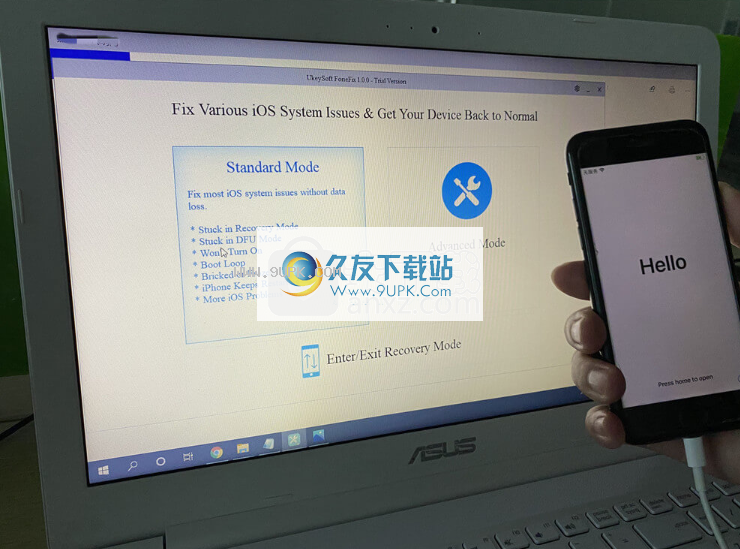
单击“完成”,然后将设备与计算机断开连接,您可以看到iPhone重新启动。

请设置iPhone,iPad或iPod触摸,您可以正常使用它。
软件特色:
安装稳定,您可以在几分钟后使用Ukeysoft Fonefix。主窗口显示两个修复模式,每个修复模式都有自己的特性。它不会比这更简单:必须读取每个模式的功能,然后选择适合您问题的模式。
但是,让我们介绍两个固定模式。所谓的“标准”模式是IOS设备中的常见问题。例如,它有助于在恢复或DFU模式下正常工作。此外,它声称打破启动并重新启动循环,允许设备修复冻结或过时的设备,或在打开设备的帮助下为您提供。
如果设备无法在标准模式下修复,则可以尝试高级模式。您应该记住,只有在标准模式下无法解决严重的iOS问题,才应选择此选项。此外,您应该在忘记密码时选择此选项,并通过多次多次复用错误的密码来禁用iPad或iPhone。
选择修复模式后,您将显示如何将iOS设备放在恢复模式下的详细描述。您必须先通过USB电缆将设备连接到PC,然后您必须按房间和锁定按钮,直到显示恢复模式屏幕。您将通过iTunes图标识别。
不仅可以易于进入和退出恢复模式的Ukeysoft fonefix,还可以帮助您安全地减少iOS版本而不会丢失数据。
Ukeysoft Fonefix与iPhone 8,X,XS,11,iPod Touch 7,Apple TV HD和各种iPad模型兼容。
当您的iOS在恢复或耳机模式中的股票状态下,冻结或无法响应您的命令时,将在这些情况下使用Ukeysoft Fonefix。如果您忘记了密码并禁用iOS设备,它也可以帮助您。它易于使用,但它不保证,所以在使用它时要小心。







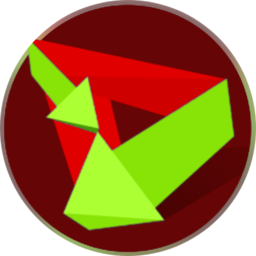



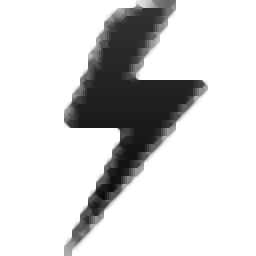


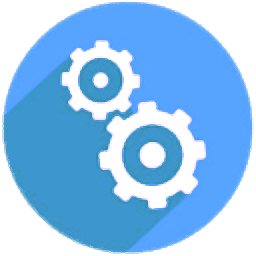
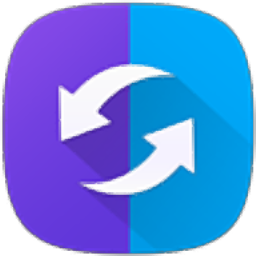



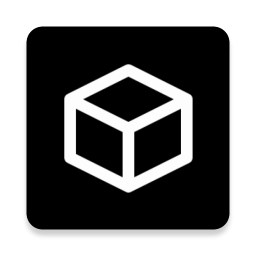
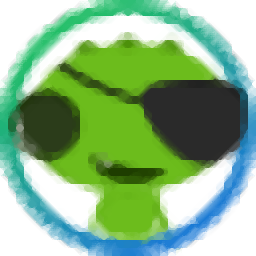

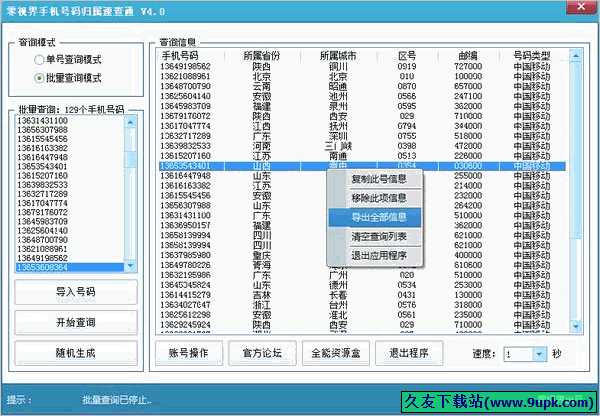
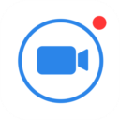
![超级计算器[算你狠全能计算器] 1.5.2 安卓中文版](http://pic.9upk.com/soft/UploadPic/2015-8/2015831030621311.gif)